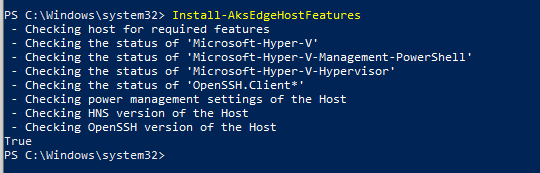Preparare i computer per Azure Kubernetes Edge Essentials
Questo articolo descrive come configurare un computer a nodi Edge Essentials (AKS) servizio Azure Kubernetes.
Prerequisiti
- Vedere i requisiti di sistema.
- Requisiti del sistema operativo: installare Windows 10/11 IoT Enterprise/Enterprise/Pro nel computer e attivare Windows. È consigliabile usare la versione più recente del client 22H2 (build del sistema operativo 19045) o Server 2022 (build del sistema operativo 20348). Puoi scaricare una versione di Windows 10 qui o Windows 11 qui.
Nota
Se si esegue un'installazione offline o il computer è in esecuzione in un ambiente aziendale con criteri di sicurezza che potrebbero limitare la connessione Internet, assicurarsi di controllare l'installazione offline di AKS Edge Essentials.
Scarica AKS Edge Essentials
È possibile distribuire un cluster Edge Essentials del servizio Azure Kubernetes in un singolo computer o in più computer. In una distribuzione multi-computer, uno dei computer è il computer primario con un nodo di controllo Kubernetes e gli altri computer sono computer secondari che sono nodi di controllo o nodi di lavoro. È necessario installare Il servizio Azure Kubernetes Edge Essentials nei computer primari e secondari come indicato di seguito. Dopo aver installato Il servizio Azure Kubernetes Edge Essentials, quando si crea il cluster Kubernetes, si identifica un computer come primario e il resto come computer secondari.
Nel computer scaricare il file AksEdge-k3s.msi o AksEdge-k8s.msi , a seconda della distribuzione kubernetes da usare. Inoltre, se si sta creando un nodo di lavoro di Windows, saranno necessari i file dei nodi di Windows.
file Collega Programma di installazione K8s (1.29.4) aka.ms/aks-edge/k8s-msi Programma di installazione K3s (1.29.6) aka.ms/aks-edge/k3s-msi Programma di installazione K8s (1.28.9) aka.ms/aks-edge/k8s-msi-1.28 Programma di installazione K3s (1.28.5) aka.ms/aks-edge/k3s-msi-1.28 Programma di installazione K8s (1.27.6) aka.ms/aks-edge/k8s-msi-1.27 Programma di installazione K3s (1.27.6) aka.ms/aks-edge/k3s-msi-1.27 File di nodo di Windows aka.ms/aks-edge/windows-node-zip Oltre all'identità del servizio gestito, Microsoft fornisce esempi e strumenti che è possibile scaricare dal repository GitHub di Azure Kubernetes Edge. Passare alla scheda Codice e fare clic sul pulsante Scarica zip per scaricare il repository come file .zip . Estrarre il file di .zip GitHub in una cartella locale.
Prima di eseguire l'installazione, assicurarsi di disinstallare eventuali installazioni di anteprima privata e riavviare il sistema prima di procedere.
In questa versione sono supportati sia K8s che K3s. Sono stati forniti due programmi di installazione MSI separati per ogni distribuzione kubernetes. Non installare sia K8s che K3s contemporaneamente. Se si vuole installare una distribuzione Kubernetes diversa, disinstallare prima di tutto quella esistente, quindi riavviare.
Importante
Quando una versione di Kubernetes non è più supportata, i download per le versioni di AKS Edge Essentials associate sono soggetti a interruzione.
Nota
È necessario estrarre i file di nodo di Windows dall'archivio ZIP nella stessa cartella dell'istanza gestita del programma di installazione se si vuole usare la funzionalità del nodo Windows. Prima di installare l'identità del servizio gestito, è possibile esaminare la matrice di supporto delle funzionalità per comprendere le diverse opzioni disponibili.
Installare Azure Kubernetes Edge Essentials
Aprire PowerShell come amministratore (powerShell con privilegi elevati) e passare alla directory della cartella con i file del programma di installazione.
Eseguire il comando seguente e sostituire
kXs-x.x.xxx.xcon la distribuzione/versione di Kubernetes scaricata ed eseguita:msiexec.exe /i AksEdge-kXs-x.x.xxx.x.msiFacoltativamente, è possibile specificare la directory di installazione e la directory vhdx (directory in cui sono archiviati i file vhdx per le macchine virtuali) usando
INSTALLDIReVHDXDIR. Per impostazione predefinita, si trovano inC:\Program Files\AksEdge:msiexec.exe /i AksEdge-kXs-x.x.xxx.x.msi INSTALLDIR=C:\Programs\AksEdge VHDXDIR=C:\vhdxIn alternativa, è possibile fare doppio clic sul file AksEdge-k8s-x.x.xxx.x.msi o AksEdge-k3s-x.x.xxx.x.msi per installare la versione più recente.
Per includere i nodi Windows, assicurarsi di avere il programma di installazione MSI con la distribuzione di Kubernetes scelta e i file AksEdgeWindows-v1 decompressi nella stessa cartella. Nel comando seguente sostituire
kXs-x.x.xxx.xcon la distribuzione/versione di Kubernetes scaricata ed eseguita:msiexec.exe /i AksEdge-kXs-x.x.xxx.x.msi ADDLOCAL=CoreFeature,WindowsNodeFeatureOPPURE
msiexec.exe /i AksEdge-kXs-x.x.xxx.x.msi ADDLOCAL=CoreFeature,WindowsNodeFeature INSTALLDIR=C:\Programs\AksEdge VHDXDIR=C:\vhdxA questo momento è possibile eseguire la distribuzione mista.
Aprire un'altra finestra di PowerShell con privilegi elevati e continuare con il passaggio successivo.
Controllare i moduli Edge Essentials del servizio Azure Kubernetes
Al termine dell'installazione, assicurarsi che sia stato eseguito correttamente eseguendo il comando seguente in powerShell con privilegi elevati:
Set-ExecutionPolicy RemoteSigned -Scope Process -Force
Import-Module AksEdge
Get-Command -Module AKSEdge | Format-Table Name, Version
Questo comando visualizza un output simile all'elenco seguente:
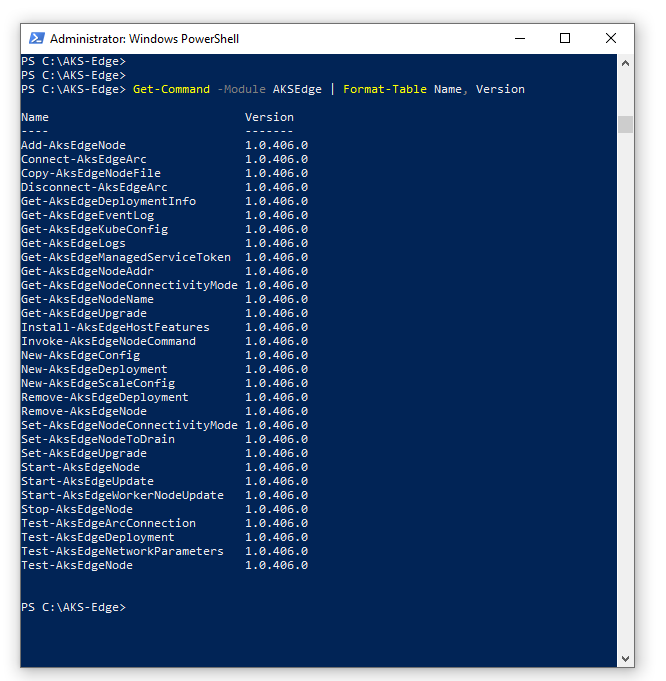
Per un elenco completo dei comandi supportati, vedere le informazioni di riferimento sui cmdlet di PowerShell per Edge Essentials del servizio Azure Kubernetes.
Controllare le impostazioni del dispositivo
È possibile eseguire il Install-AksEdgeHostFeatures comando per convalidare le impostazioni Hyper-V, SSH e Power nel computer. Questo potrebbe richiedere un riavvio del sistema:
Install-AksEdgeHostFeatures
Questo comando visualizza un output simile all'elenco seguente: